一天一个关于测试知识点,5分钟内讲解你最关心的软件测试问题,今天就接着来谈谈关于软件测试中的“LoadRunner12 测试HTTP协议基本功能使用技巧(5)”。

9.场景设置
场景设置是用于模拟大量用户操作的一种技术手段,通过执行场景向服务器产生负载,验证系统各项性能指标是否达到用户要求的标准。
(1)启动
点击“开始菜单->HP Software->Controller”,进去后选择录制的脚本,点击【Add==>>】,将一个或多个脚本添加进去。如图3-44所示。最后点击【OK】按键。
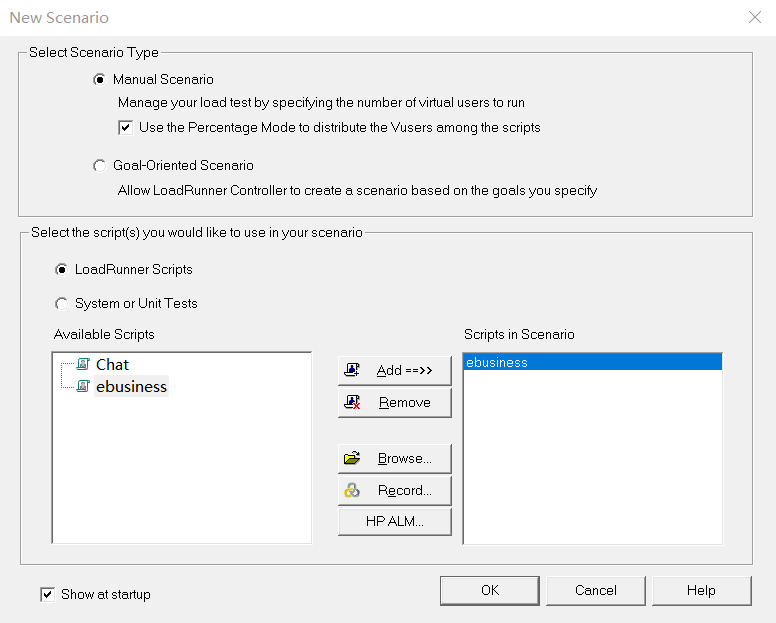
图3-44 选择脚本设置场景
也可以在脚本生成器VuGen中选择“Tools->Create Controller Scenario”,然后在弹出页面中配置好参数,点击【确定】按钮即可进入场景设置,如图3-45所示。
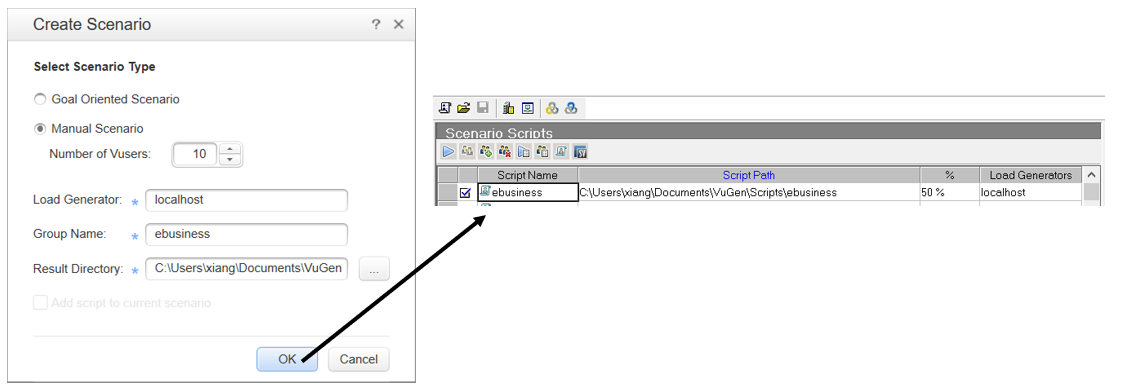
图3-45 由脚本生成器VuGen进入场景设置
(2)场景的模式
场景模式分为手动场景和面向目标场景,经常使用的场景是手动场景,手动场景又可以分为用户数模式和百分比模式,如图3-46。这些设置可以在启动场景的时候进行设置,如图3-46所示。(默认使用手动场景的用户数模式)。也可以通过点击菜单“Scenario”进行更改,如图3-47所示。
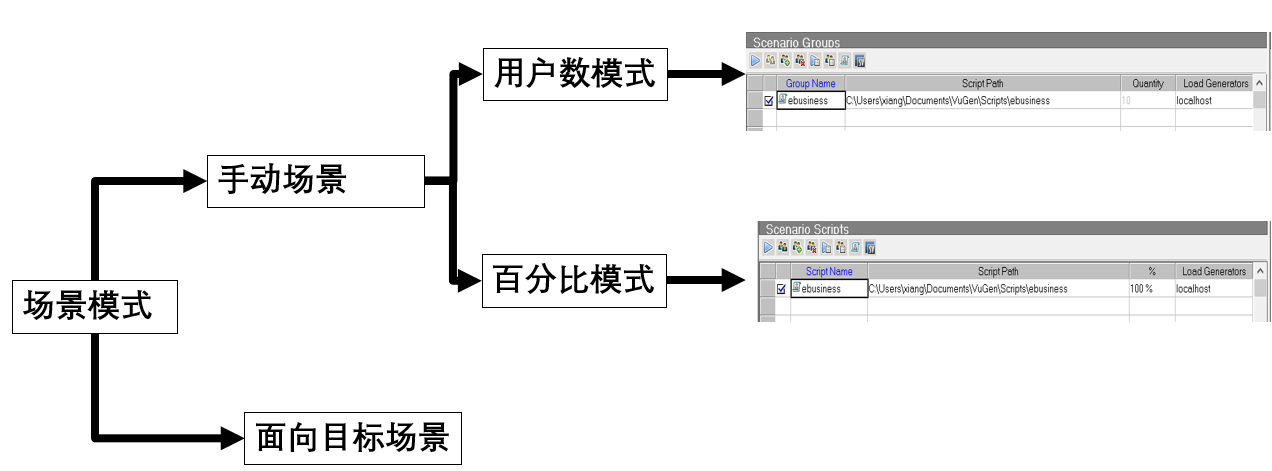
图3-46 场景模式
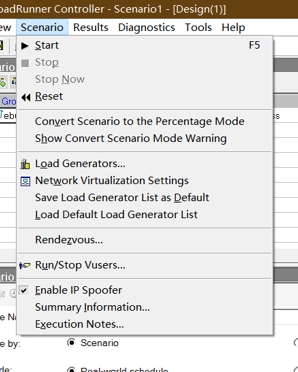
图3-47 用户数模式和百分比模式的切换菜单
(3)场景模块介绍
LoadRunner12场景模块分为:Design、Run和Diagnostics for J2EE/.NET三个标签。Design用于设置场景;Run用于运行及监控;Diagnostics for J2EE/.NET是LoadRunner12的一个新功能,用于诊断J2EE和.NET,需要另外安装插件,本书不进行介绍。
LoadRunner12场景模块Design标签最主要的是如图3-48的5个子窗口。
l Scenario Scripts:设置需要运行的场景,可以是一到多个脚本。
l Scenario Schedule:设置场景。
l Global Schedule:设置初始化个数、虚拟用户如何启动和结束以及持续多长时间。
l Service Level Agreement:设置服务等级协议,即SLA。
l Interactive Schedule Graph:以图的方式显示全局设置以及在运行的时候显示当前运行到的位置。
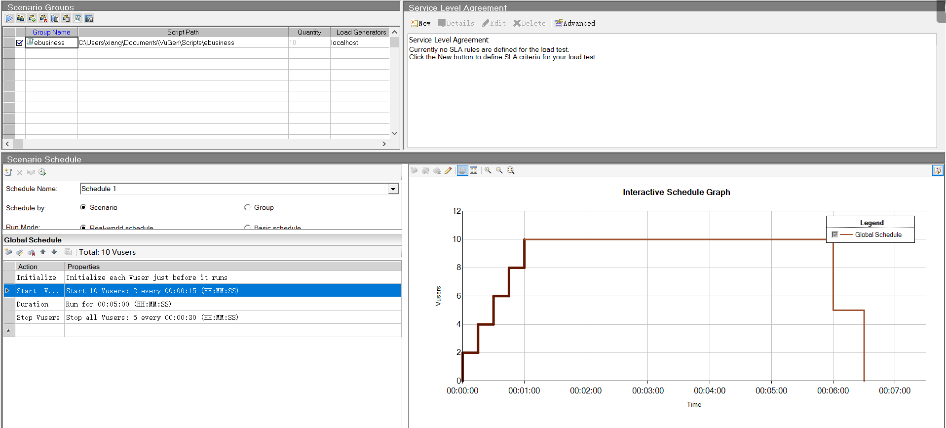
图3-48 LoadRunner12场景模块Design标签
LoadRunner12场景模块Design标签最主要的是如图3-49的6个子窗口。
l Scenario Groups:显示“组名”以及“没有运行”“准备运行”“初始化”“运行中”“冻结”“失败”“错误”“逐步退出”“退出”和“停止”实时的虚拟用户数。
l 按键:包括“启动场景”“停止”“重设”“查看虚拟用户”和“查看运行和停止的虚拟用户”五个按键。
l Scenario Status:包括“总共运行的虚拟用户”“持续时长”“每秒点击率”“测试通过的事务”“测试失败的交易”“错误”和“虚拟服务”。
l Available Graphs:可以点击这里添加所需要监测的计数器。
l 图显示区:以图的方式显示监控的计数器信息。
l 示例条:显示当前图各个颜色线的名称。
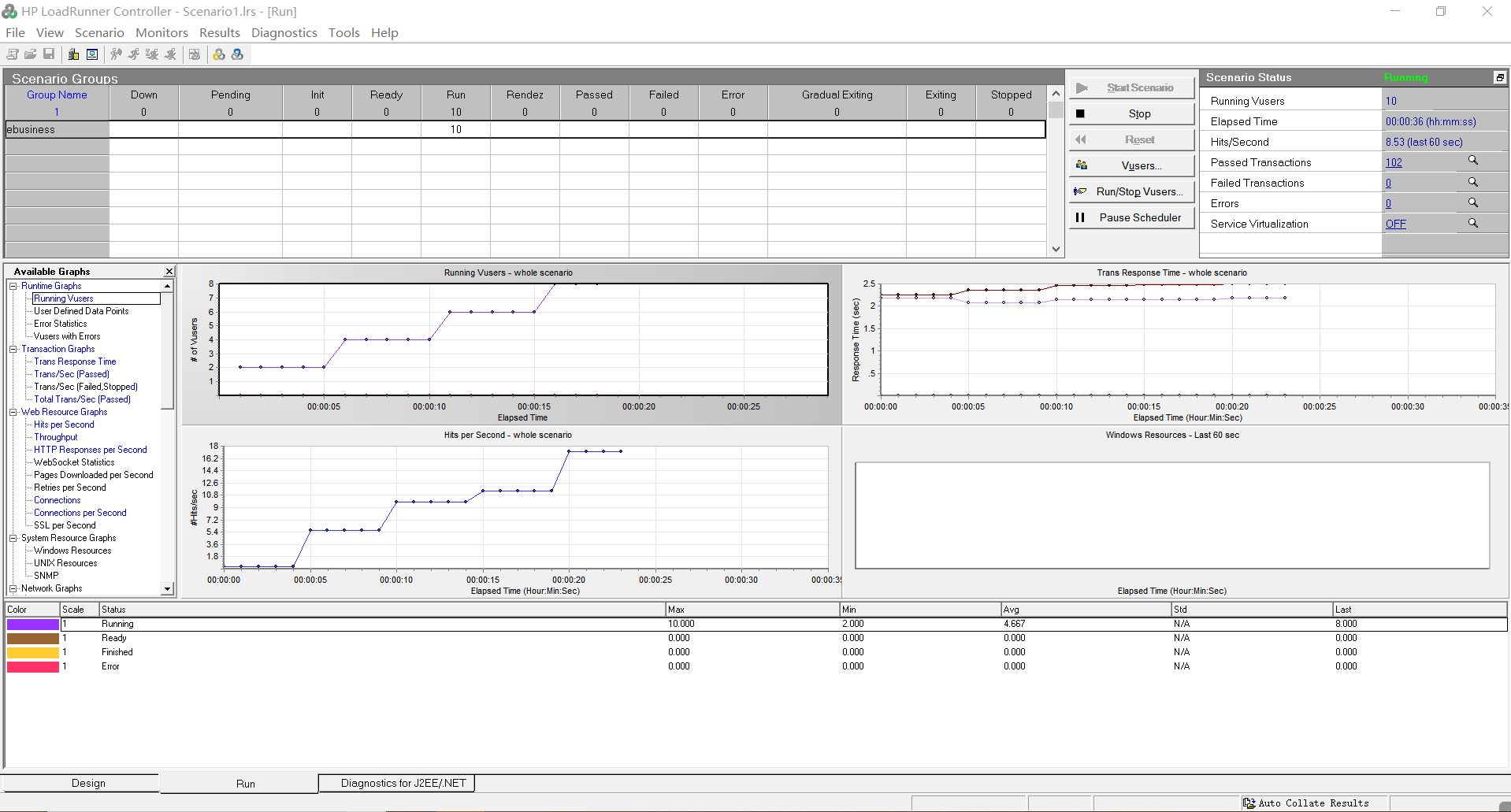
图3-49 LoadRunner12场景模块Run标签
(4)初始化设置
点击全局计划中的初始化,即可进行设置,如图3-50所示。
其中,初始化可以。
l 同时初始化所有Vuser。
l 每隔HH:MM:SS初始化X个Vuser。
l 为每个Vuser运行之前初始化。
(5)启动Vuser
启动Vuser如图3-51所示。
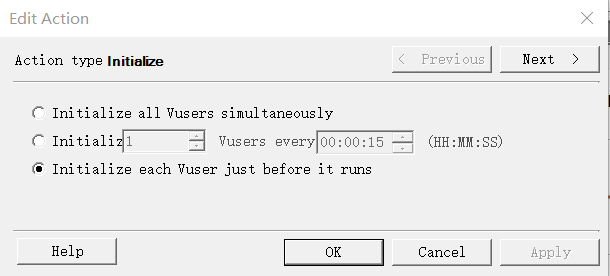
图3-50 初始化设置
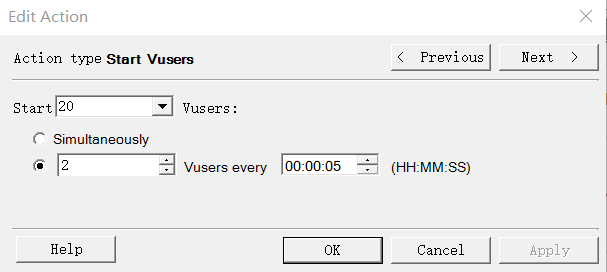
图3-51 启动Vuser
其中可以。
l 设置虚拟用户的数量。
l 设置这些虚拟用户如何启动。
Ø 同时。
Ø 每HH:MM:SS启动X个用户。
(6)持续时间设置
持续时间设置如图3-52所示。
其中可以。
l 在完成前一直运行。
l 运行DD天HH:MM:SS。
(7)设置停止方式
停止方式设置如图3-53所示。
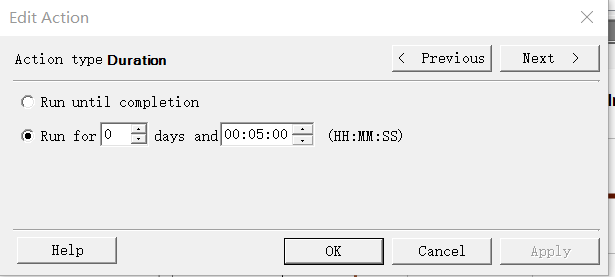
图3-52 持续时间设置
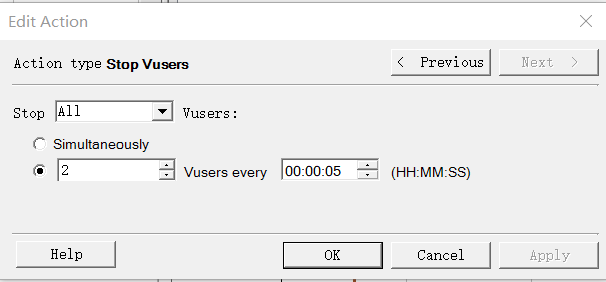
图3-53 停止方式设置
其中可以。
停止X个(或者全部)Vuser。
l 同时停止。
l 每HH:MM:SS停止X个用户。
(8)设置Delay时间
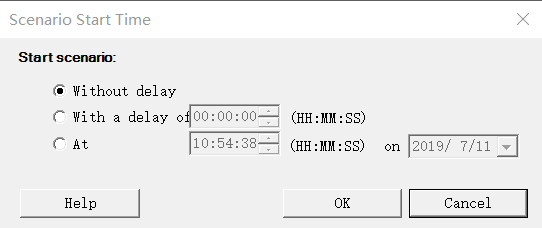
图3-54 设置场景Delay时间
在“Scenario Schedule”中单击时钟图标设置启动时间,如图3-54所示。
l Without delay:表示单击“开始”后立刻开始执行。
l With a delay of HH:MM:SS:表示单击“开始”后,在设定的时间后开始执行。
l At HH:MM:SS on YYYY/MM/DD:表示在给定的时间点开始执行。
(9)设置多台虚拟机
Load Generator是运行脚本的负载引擎,默认情况下使用本地的负载生成器来运行脚本,但是模拟用户行为也需要消耗一定的系统资源,所以在一台电脑上无法模拟大量的虚拟用户,这时可以通过多个Load Generator完成大规模的性能负载。
通过菜单:“Scenario ->load Generator”实现,如图3-55所示。
(10)添加度量元素
在这里加上度量元素,比如需要添加Windows Resource的监控指标,在运行标签中双击Windows Resource,然后在Windows Resource窗口中单击鼠标右键->添加度量,单击上面的【添加】按钮。
添加完毕,单击下面的【添加】按钮,如图3-56和图3-57所示,设置度量信息。
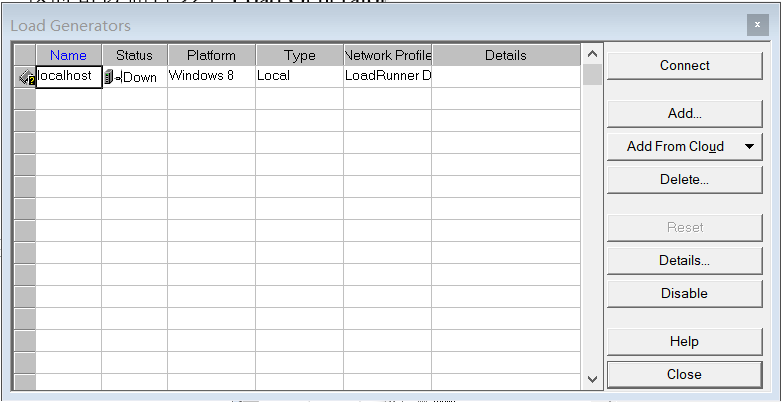
图3-55 设置多台虚拟机
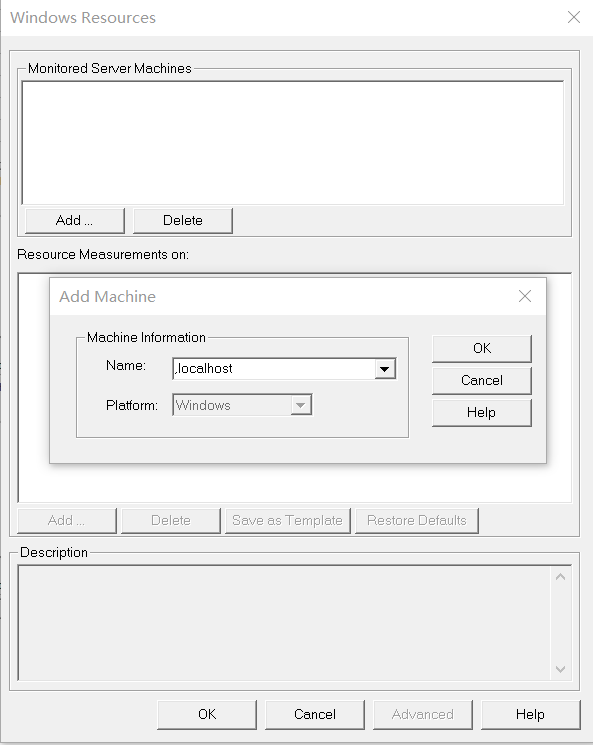
图3-56 添加Windows Resource指标(一)
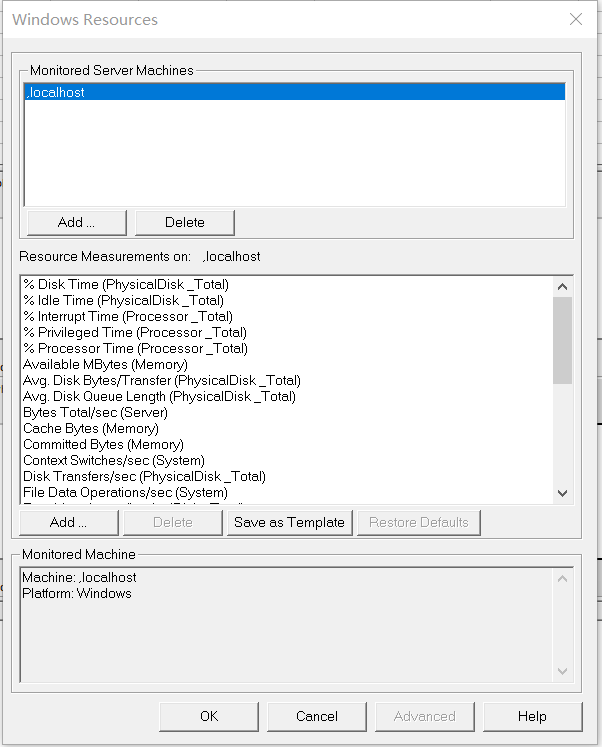
图3-57 添加Windows Resource指标(二)
这些设置完毕后,就出现这些指标的信息,如图3-58所示。

图3-58 Windows Resource指标添加成功